Windows 11의 여러 복구 파티션
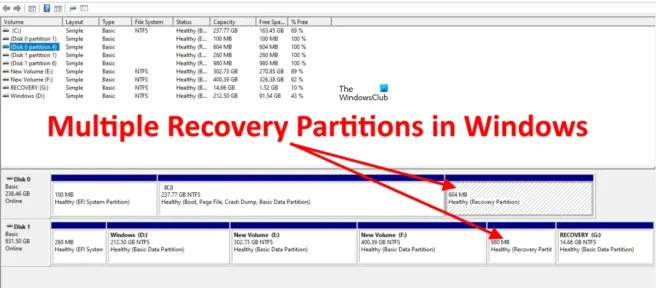
디스크 관리 응용 프로그램을 열면 여러 복구 파티션을 찾을 수 있습니다. 복구 파티션이 여러 개인 이유가 궁금할 수 있습니다 . Windows 11/10에서 복구 파티션을 삭제하거나 병합할 수 있습니까?
디스크 관리 는 하드 드라이브를 관리할 수 있는 Windows 11의 유틸리티입니다. 디스크 관리를 사용하여 하드 드라이브에서 새 파티션을 생성하고 기존 파티션을 삭제할 수 있습니다. 파일 탐색기에서 드라이브 문자로 하드 드라이브 파티션을 볼 수 있습니다. 일부 디스크 파티션에는 드라이브 문자가 없으며 파일 탐색기에 표시되지 않습니다. 디스크 관리 응용 프로그램의 모든 섹션을 볼 수 있습니다.
Windows 11의 여러 복구 파티션
복구 파티션은 PC 복구 데이터가 포함된 하드 디스크 파티션입니다. 복구 파티션은 시스템 충돌이 발생한 경우 시스템을 공장 기본 설정으로 복원하는 데 사용할 수 있습니다. 복구 파티션은 컴퓨터를 공장 기본값으로 복원하기 위해 외부 복구 미디어가 필요하지 않기 때문에 디스크 기반 복구 옵션보다 장점이 있습니다.
실수로 삭제되지 않도록 복구 파티션을 보호하기 위해 드라이브 문자가 없습니다. 따라서 탐색기에는 표시되지 않습니다. 또한 디스크 관리 유틸리티에서 복구 파티션을 마우스 오른쪽 버튼으로 클릭하면 도움말 옵션 외에는 아무 것도 찾을 수 없습니다 .
복구 파티션 유형
일반적으로 복구 파티션에는 두 가지 유형이 있습니다. 하나는 Windows에서 만들고 다른 하나는 컴퓨터 제조업체에서 만듭니다. Windows 복구 파티션은 시스템에 Windows를 설치하는 동안 자동으로 생성됩니다. 여기에는 Windows 복구 환경(Win RE)이 포함되어 있습니다. Windows 복구 환경은 컴퓨터 문제를 해결할 수 있는 고급 복구 모드입니다. Windows RE를 사용하여 PC를 공장 기본값으로 재설정할 수도 있습니다.
다른 복구 파티션은 OEM 파티션입니다. Dell, HP 등과 같은 시스템 제조업체에서 만든 것이므로 시스템에서 찾을 수도 있고 찾지 못할 수도 있습니다. 일반적으로 제조업체에서 만든 복구 파티션은 Windows에서 만든 것보다 더 많은 하드 드라이브 공간을 차지합니다. 이러한 복구 파티션은 OEM 파티션으로 표시됩니다.
복구 파티션이 여러 개인 이유는 무엇입니까?
디스크 관리에서 여러 복구 파티션을 볼 수 있습니다. 이것은 Windows 업데이트 또는 전체 업그레이드를 수행할 때 발생합니다. 현재 하드 드라이브에 있는 복구 파티션의 공간이 충분하지 않은 경우 Windows는 추가 복구 파티션을 생성합니다.
Windows 11/10에서 복구 파티션을 삭제하거나 병합할 수 있습니까?
업그레이드 후 새 복구 파티션이 생성된 경우. 이는 이전 복구 파티션에 업데이트할 공간이 충분하지 않음을 의미합니다. 이 경우 이전 복구 파티션은 쓸모 없게 됩니다. 따라서 삭제하거나 다른 섹션과 병합할 수 있습니다. 디스크 관리 유틸리티에서는 복구 파티션을 삭제하거나 병합할 수 없습니다. 복구 파티션을 마우스 오른쪽 버튼으로 클릭하면 “도움말” 옵션만 찾을 수 있습니다. 이렇게 하면 사용자가 복구 파티션을 삭제할 수 없습니다. 그러나 고급 Windows 사용자는 DiskPart 유틸리티를 사용하여 복구 파티션을 삭제하거나 병합할 수 있습니다.
DiskPart는 Windows 컴퓨터용 기본 제공 명령줄 도구입니다. 하드 드라이브 및 하드 드라이브 볼륨을 관리하는 데 사용됩니다. DiskPart를 사용하여 복구 파티션을 삭제하거나 병합할 수 있습니다. 그러나 복구 파티션을 삭제하기 전에 현재 사용 중인 복구 파티션과 쓸모 없는 복구 파티션을 알아야 합니다. 이렇게 하려면 관리자 권한 PowerShell 또는 관리자 권한 명령 프롬프트에서 다음 명령을 실행해야 합니다.
reagentc /info

위의 명령은 하드 디스크 및 파티션 번호와 함께 하드 디스크 파티션에서 Windows RE의 위치를 보여줍니다(위의 스크린샷 참조). 이 복구 파티션은 현재 사용 중이므로 삭제하거나 병합하면 안 됩니다. 나머지 복구 파티션은 무용지물이 되었습니다. 따라서 병합하거나 제거할 수 있습니다. 위의 스크린샷은 Windows에서 복구 파티션으로 사용 중인 하드 디스크 0의 파티션 6을 보여줍니다.
불필요한 복구 파티션을 삭제하거나 병합할 수 있지만 진행하기 전에 사용 중인 복구 파티션을 실수로 삭제한 경우 복구 디스크를 사용하여 시스템을 복원할 수 있도록 시스템 복구 디스크를 만드는 것이 좋습니다.
추가 복구 파티션을 제거하는 방법은 무엇입니까?
DiskPart 유틸리티를 사용하여 추가 복구 파티션을 제거할 수 있습니다. DiskPart는 Windows 사용자가 하드 드라이브에서 다양한 작업을 수행할 수 있도록 하는 명령줄 도구입니다. DiskPart를 사용하여 새 파티션을 만들고 기존 파티션을 삭제 또는 병합하는 등의 작업을 수행할 수 있습니다.
모든 복구 파티션을 삭제할 수 있습니까?
DiskPart 유틸리티를 사용하여 이 작업을 수행할 수 있지만 하드 드라이브의 모든 복구 파티션을 삭제하지 않는 것이 좋습니다. 복구 파티션에는 문제 발생 시 문제 해결에 사용되는 Windows RE가 포함되어 있습니다. 모든 복구 파티션을 삭제하면 Windows 복구 환경도 삭제됩니다. 따라서 시스템을 복구하거나 복원하기 위해 복구 환경에 들어갈 수 없습니다. 따라서 쓸모없는 복구 파티션만 삭제하십시오.
출처: Windows 클럽


답글 남기기